Manuale utente di Pages per iPad
- Ciao
-
- Introduzione a Pages
- Elaborazione di testo o layout di pagina?
- Introduzione a immagini, grafici e altri oggetti
- Trovare un documento
- Aprire un documento
- Salvare e assegnare un nome a un documento
- Stampare un documento o una busta
- Copiare testo e oggetti tra app
- Gesti touchscreen di base
- Utilizzare Apple Pencil con Pages
- Creare un documento con VoiceOver
-
- Impostare dimensione e orientamento della pagina
- Impostare i margini del documento
- Impostare le pagine affiancate
- Aggiungere, riordinare ed eliminare le pagine
- Pagine master
- Aggiungere i numeri di pagina
- Modificare lo sfondo della pagina
- Aggiungere un bordo intorno a una pagina
- Aggiungere filigrane e oggetti sullo sfondo
- Copyright

Modificare l'aspetto del testo della tabella in Pages su iPad
Puoi modificare l'aspetto del testo per l'intera tabella o solamente per specifiche celle di tabella.
Cambiare l'aspetto di tutto il testo della tabella
Puoi impostare il font e il relativo stile per l'intera tabella. Inoltre, puoi aumentare o diminuire proporzionalmente la dimensione del font di tutto il testo della tabella. Se ingrandisci o riduci il testo, tutto il testo aumenta o diminuisce con la stessa percentuale.
Tocca la tabella, quindi tocca
 .
.Tocca Tabella, quindi tocca “Font tabella”.
Se “Font tabella” non è visibile, scorri verso l'alto dalla parte inferiore dei controlli.
Tocca il nome di un font per applicarlo.
Per applicare uno stile di carattere diverso (ad esempio, grassetto o corsivo), tocca
 accanto al nome del font, quindi tocca uno stile di carattere.
accanto al nome del font, quindi tocca uno stile di carattere.Se non vedi uno stile carattere specifico, non è disponibile per quel determinato font.
Per modificare le dimensioni del font, tocca
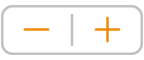 .
.Il testo viene ridimensionato immediatamente. In questo modo puoi controllare la dimensione che meglio si adatta alla tabella.
Cambiare l'aspetto del testo nelle celle della tabella selezionate
Puoi modificare il font, il colore, la dimensione e altri attributi del testo nelle celle della tabella.
Seleziona le celle contenenti il testo che desideri modificare, quindi tocca
 .
.Tocca Cella, quindi tocca i controlli per selezionare un font, uno stile font (grassetto, corsivo, sottolineato o barrato), dimensioni, colore, allineamento etc.
Per informazioni sull'utilizzo degli stili del testo, consulta Utilizzare gli stili testo.